Créer des raccourcis de mode de navigation privée pour votre navigateur Web
La navigation(Browsing) privée est un mode de tous les navigateurs Web modernes qui, lorsqu'il est activé, supprime toutes les données de session telles que l' historique de navigation et les cookies(history and cookies) . Si vous souhaitez naviguer sur Internet sans que rien ne soit stocké localement sur votre ordinateur, le mode de navigation(browsing mode) privée est le meilleur choix.
Notez que le mode de navigation(browsing mode) privée ne vous permettra pas de naviguer sur le Web de manière anonyme ou empêchera d'autres sites Web ou des intermédiaires comme votre FAI(ISP) de suivre votre activité. Si vous souhaitez le faire, assurez-vous de lire mon article sur la façon de supprimer correctement votre historique de recherche(search history) .
Dans cet article, je vais vous montrer comment créer des raccourcis qui vous permettront d'ouvrir votre navigateur Web(web browser) préféré en mode privé par défaut. La méthode de création et de modification du raccourci est à peu près la même pour tous les navigateurs, je vais donc d'abord expliquer comment procéder.
Création d'un raccourci
Si vous avez déjà un raccourci pour votre navigateur Web(web browser) sur votre bureau, faites simplement un clic droit dessus et choisissez Envoyer vers - Bureau (créer un raccourci)(Send to – Desktop (create shortcut)) . Vous pouvez également simplement ouvrir le menu Démarrer et faire glisser(Start Menu and drag) et déposer le programme sur le bureau pour créer un raccourci.

Si vous n'avez pas de raccourci pour votre navigateur, vous pouvez en créer un en naviguant jusqu'au dossier qui contient le fichier EXE(EXE file) . Vous trouverez tous ces éléments dans C:Program Files\ or C :Program Files (x86) sous le nom de programme(program name) approprié .

Faites un clic droit et choisissez les mêmes options que celles mentionnées ci-dessus. Pour modifier un raccourci, cliquez avec le bouton droit sur le raccourci sur le bureau et sélectionnez (desktop and select) Propriétés(Properties) dans le menu contextuel.
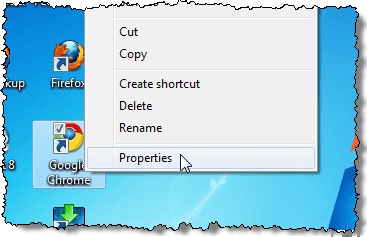
Cela fera apparaître la boîte de dialogue Propriétés avec l'onglet (Properties)Raccourci(Shortcut) actif. Pour chaque navigateur, nous devons modifier la commande répertoriée dans la zone Cible(Target) en ajoutant un paramètre. Consultez les sections suivantes pour le texte à ajouter à la fin de la commande pour chaque navigateur.

Google Chrome
Google Chrome appelle leur mode de navigation privée le mode (browsing mode) Incognito . Vous pouvez lire mon article précédent pour savoir comment activer le mode de navigation privée dans Chrome et Opera(Chrome and Opera) .
Pour démarrer Chrome en mode Incognito par défaut lors de l'utilisation du raccourci, modifiez le raccourci comme mentionné ci-dessus et ajoutez le commutateur de ligne de commande - (command line switch —)incognito à la fin de la ligne dans la zone d' édition Cible .(Target)
NOTE: It’s a double dash/hyphen before incognito and a space before the dashes.
"C:\Program Files (x86)\Google\Chrome\Application\chrome.exe" – incognito

Chrome affiche une icône de type détective dans le coin supérieur gauche de la fenêtre pour indiquer que vous utilisez le mode Incognito .

MozillaFirefox
Pour savoir comment activer temporairement et définitivement le mode de navigation privée depuis (browsing mode)Firefox , consultez notre article précédent, Activer(Turn) la navigation privée(Private Browsing) dans Firefox .
Pour démarrer Firefox en (Firefox)mode de navigation(browsing mode) privée par défaut lors de l'utilisation du raccourci, modifiez le raccourci comme mentionné ci-dessus et ajoutez le commutateur de ligne de commande - (command line switch –)privé(private ) à la fin de la ligne dans la zone d' édition Cible .(Target)
REMARQUE : il s'agit d'un seul trait d'union avant privé et d'un espace avant le trait d'union.(NOTE: It’s a single hyphen before private and a space before the hyphen.)
"C:\Program Files (x86)\Mozilla Firefox\firefox.exe" -private
Lorsque vous ouvrez Firefox , il affiche une barre violette en haut indiquant que vous naviguez maintenant en privé.
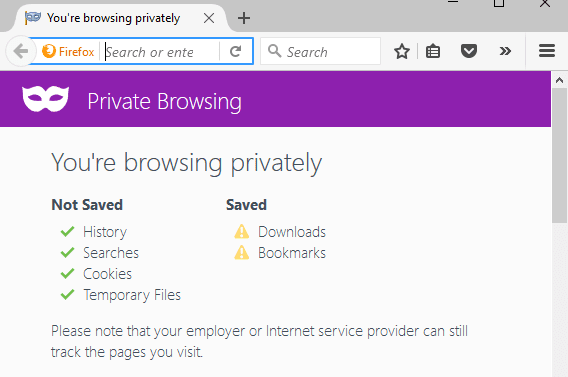
Internet Explorer/Microsoft Edge
Internet Explorer appelle leur mode de navigation privée (browsing mode) InPrivate Browsing et c'est une fonctionnalité d'IE depuis IE 8 . Consultez mon article précédent sur la façon d'activer la navigation InPrivate dans IE et Microsoft Edge(IE and Microsoft Edge) .
Pour démarrer Internet Explorer en mode de navigation InPrivate par défaut lors de l'utilisation du raccourci, modifiez le raccourci comme mentionné ci-dessus et ajoutez le même commutateur de ligne(command line switch) de commande que pour Firefox , – private , à la fin de la ligne dans la zone d' édition Cible .(Target)
REMARQUE : il s'agit d'un seul trait d'union avant privé et d'un espace avant le trait d'union.(NOTE: It’s a single hyphen before private and a space before the hyphen.)
"C:\Program Files\Internet Explorer\iexplore.exe" -private
Vous pouvez également démarrer facilement Internet Explorer en mode de navigation InPrivate à l'aide de l' (InPrivate)icône par défaut(default icon) de la barre des tâches. Cliquez avec le bouton droit sur le bouton Internet Explorer(Internet Explorer button) dans la barre des tâches et sélectionnez (taskbar and select) Démarrer la navigation InPrivate(Start InPrivate Browsing) dans le menu contextuel.

Une fois que vous démarrez Internet Explorer en mode de navigation InPrivate , le programme indique que vous êtes en mode InPrivate de plusieurs façons : un indicateur InPrivate(InPrivate indicator) s'affiche dans la barre d'adresse(address bar) , le titre du nouvel onglet est InPrivate et vous obtenez un message indiquant qu'il est activé .
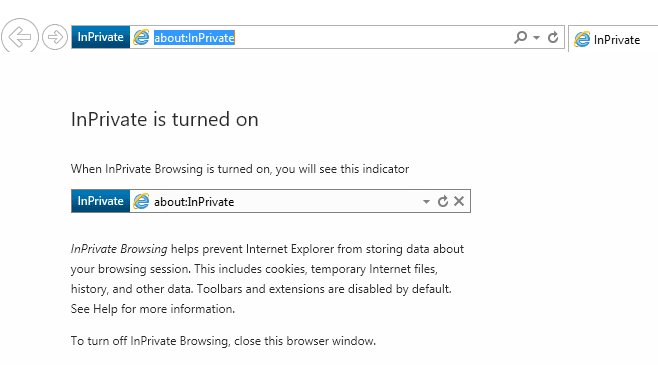
Notez que si vous ne trouvez pas le lien de raccourci(shortcut link) vers IE, vous pouvez cliquer sur Démarrer et taper(Start and type) dans internet explorer . Cliquez ensuite avec le bouton droit de la souris et choisissez Ouvrir l'emplacement du fichier( Open File Location) .

Malheureusement, cela ne semble pas encore fonctionner avec Microsoft Edge . J'ai pu trouver le dossier d'application(application file) pour Edge ici :
C:\Windows\SystemApps\Microsoft.MicrosoftEdge_8wekyb3d8bbwe
Cependant, lorsque vous essayez de créer un raccourci sur le bureau(desktop shortcut) , il n'ouvre tout simplement pas Edge . La seule façon d'ouvrir Edge pour le moment est à partir du menu Démarrer ou de la barre des tâches(Start Menu or Taskbar) . Peut-être que cela changera à l'avenir.
Opéra
Pour savoir comment activer le mode de navigation(browsing mode) privée d'Opera à partir du programme, consultez notre article précédent, Activer(Turn) le mode de navigation privée(Private Browsing Mode) dans Chrome et Opera(Chrome and Opera) .
Contrairement aux autres navigateurs, le commutateur de ligne de commande d' (command line switch doesn)Opera ne fonctionne plus. Dans les anciennes versions d' Opera , vous pouviez créer un nouvel onglet privé ou une nouvelle fenêtre privée dans laquelle tous les onglets étaient privés. La version la plus récente d' Opera ne prend en charge qu'une nouvelle fenêtre privée comme tous les autres navigateurs.
Cependant, le commutateur de ligne(command line switch) de commande pour Opera est -newprivatetab , qui ne fonctionne plus. Le commutateur de ligne(command line switch) de commande pour démarrer une fenêtre Opera(Opera window) de navigation privée complète , s'il existe, n'est pas répertorié dans la documentation d'Opera sur leur site que nous avons pu trouver ( http://www.opera.com/docs/switches/ ).

Cela signifie que lorsque vous utilisez le raccourci, il ouvre simplement un nouvel onglet non privé. Il n'ouvre un nouvel onglet privé que si vous avez déjà une fenêtre privée ouverte ! Donc, ce commutateur de ligne de commande(command line switch) est assez inutile à ce stade si vous utilisez Opera . Vous pouvez savoir quand Opera est en mode privé si vous voyez l' icône de verrouillage(lock icon) à l'avant gauche de l'onglet.
REMARQUE :(NOTE:) il s'agit d'un seul trait d'union avant newprivatetab et d'un espace avant le trait d'union.
"C:\Program Files (x86)\Opera\launcher.exe" -newprivatetab
Nous avons couvert les navigateurs les plus populaires dans cet article pour créer un raccourci vers la navigation privée. Si vous avez des questions, n'hésitez pas à commenter. Prendre plaisir!
Related posts
Activer le mode de navigation privée dans Chrome et Opera
CORRECTIF : Le bouton Retour ne fonctionne pas dans le navigateur Web ?
Comment mettre à jour votre navigateur Web sur un PC
Toujours démarrer le navigateur Web en mode de navigation privée par défaut
Commutateur Between Tabs dans Any Browser Using Keyboard Shortcuts
Ce qui est lent Mode sur Discord and How pour l'utiliser
10 Exemples Web 3.0 : est-ce l'avenir d'Internet ?
Comment créer des listes de lecture de musique et de vidéos sur diverses plateformes
Comment créer et contribuer à une page Wikipedia
Comment 08918094 en Your Web Browser
Comment créer, monter et graver des fichiers image ISO gratuitement
Comment créer un nouveau profil de navigateur et pourquoi vous devriez en avoir plusieurs
Qu'est-ce que Caret Browsing and How pour l'utiliser
Comment rouvrir un Browser Tab fermé en Chrome, Safari, Edge and Firefox
Comment configurer plusieurs pages d'accueil dans votre navigateur Web
3 façons de créer des diaporamas vidéo sous Windows
Qui possède le Internet? Web Architecture expliqué
Comment faire votre Facebook Account Private
Comment Google traduire une page Web
Que fait un sélecteur d'agent utilisateur de navigateur et quels sont ses avantages ?
